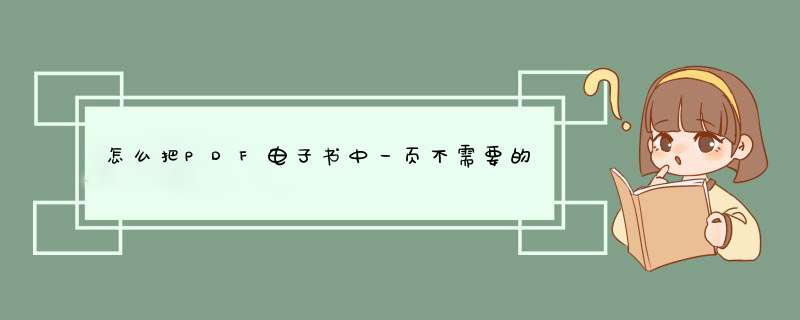
裁剪都是在工具当中裁剪的
PDF文件要先打开,在可以进行下一步 *** 作
在裁剪页面可以选择裁剪工具
裁剪好可以查看,可以进行再次裁剪的
1、打开接收或者下载好的pdf文件,在PDF阅读器中进行编辑pdf文件;2、在文档选项下的裁剪页面中,选择裁剪页面工具;3、在提示的提醒框中选择拖拽剪切框,可以进行剪切;4、剪切好的区域会有虚线,可以拖动边线来扩大范围,也可以进行范围的缩小;5、区域选择好之后,会有对裁剪页面的设置,对外边框和页面范围进行一个设置;6、裁剪好的页面就是开始用框架收入的页面,把不必要的页面进行去除。两种方法:
1、将文件复制成4份,标明1234,再打开每个PDF,删除其中不要的内容,保存看看。
2、或者用PS打开PDF文件,直接做一个切片22,使用web保存格式,jpeg,保存后就是4张。
在使用PDF文件的时候,是需要使用到PDF编辑软件进行修改编辑的,那么,在修改文件的时候,需要裁剪页面,应该怎么去做呢,我为大家整理了怎么对PDF页面进行裁剪,需要的小伙伴可以看看哦。
工具/材料电脑
01点击菜单栏中的文档,然后选择文档中的裁剪页面,在裁剪页面工具中有裁剪页面,裁剪页面工具以及删除被裁剪内容三个选项,点击裁剪页面。
02点击裁剪页面后,在页面中可以选择手动裁剪或者是其他,然后设置页面范围,设置好后,点击确定就可以将文件的页面进行裁剪了。
03对于裁剪页面工具,也就是手动裁剪,点击裁剪页面工具后,点击拖拽裁剪框,然后选择要裁剪的内容,就可以进行裁剪了哦。
04而在菜单栏的视图选项中的页面缩略图中同样是有裁剪页面工具的,点击裁剪页面工具后,可以选择删除被裁剪的内容,就可以将不需要的部分删除了哦。
05对文件的页面进行裁剪我已经为大家整理完了,需要的小伙伴可以参考上面的文章进行编辑哦。
欢迎分享,转载请注明来源:内存溢出

 微信扫一扫
微信扫一扫
 支付宝扫一扫
支付宝扫一扫
评论列表(0条)